Hướng dẫn ghép ảnh cô dâu trên điện thoại
Nội dung bài viết
Với nhiều ứng dụng hỗ trợ ghép ảnh trên Android và iPhone, PicsArt là lựa chọn phổ biến cho những ai yêu thích chỉnh sửa ảnh. Hãy sử dụng PicsArt để tạo ra những bức ảnh ghép cô dâu đẹp mắt trên điện thoại của bạn.
Trước đây, chúng ta đã khám phá nhiều cách ghép ảnh khác nhau, như ghép ảnh với các nhân vật hoạt hình Disney cho các em nhỏ yêu thích. Hôm nay, chúng ta sẽ cùng tìm hiểu cách ghép ảnh cô dâu trên điện thoại Android, iPhone một cách đơn giản và thú vị.

Hướng dẫn ghép ảnh cô dâu bằng điện thoại
Các bước ghép ảnh cô dâu trên điện thoại
Để thực hiện việc ghép ảnh cô dâu trên điện thoại Android, iPhone, bạn cần tải PicsArt về thiết bị của mình:
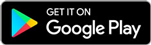

* Hướng dẫn ghép ảnh cô dâu trên điện thoại
Lưu ý: Cách ghép ảnh cô dâu trên điện thoại Android và iPhone khá tương tự nhau. Trong bài viết này, Tripi.vn sẽ hướng dẫn bạn thực hiện trên các thiết bị Android.
Bước 1: Truy cập vào ứng dụng PicsArt đã tải về trên thiết bị Android hoặc iPhone. Tại giao diện chính, bạn nhấn vào biểu tượng dấu "+" như hình dưới.
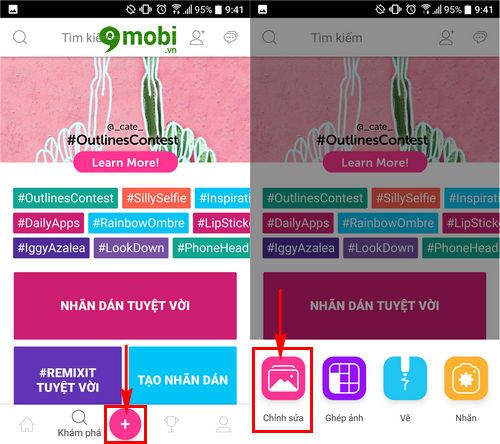
Khi chương trình mở ra, bạn sẽ thấy các tùy chọn. Nhấn vào mục Chỉnh sửa để bắt đầu ghép ảnh cô dâu trên điện thoại.
Bước 2: Mở Album ảnh trên thiết bị của bạn, sau đó chọn bức ảnh cô dâu mà bạn muốn ghép từ những ảnh đã có trên điện thoại.

Khi đã chọn ảnh, bạn sẽ vào giao diện chỉnh sửa. Tại đây, để ghép ảnh, hãy tìm và chọn chức năng Thêm ảnh như hình trên.
Bước 3: Tiếp theo, bạn sẽ tìm kiếm khuôn mặt hoàn hảo để thực hiện thủ thuật ghép ảnh cô dâu ngay trên điện thoại của mình.

Ngay lập tức, bức ảnh bạn vừa thêm sẽ xuất hiện trên màn hình. Để di chuyển bức ảnh này, hãy nhấn và giữ vào biểu tượng Mũi tên hình tròn để điều chỉnh vị trí.
Bước 4: Di chuyển bức hình đến khu vực mặt cô dâu, sau đó chọn thanh Độ mờ đục để làm mờ bức ảnh vừa thêm vào, như hình dưới.

Bước 5: Khi đã chọn được độ mờ phù hợp, hãy tiếp tục di chuyển bức ảnh sao cho khớp hoàn hảo với hình nền cô dâu ban đầu.

Khi bạn đã thấy ảnh cô dâu trên Android, iPhone đã được lồng ghép hoàn chỉnh như trong hình, hãy chọn biểu tượng Cục Tẩy để loại bỏ những chi tiết thừa trên bức ảnh.
Bước 6: Ngay lập tức, một lớp phủ màu đỏ sẽ xuất hiện trên màn hình. Sử dụng ngón tay của bạn để xóa các điểm ảnh thừa khỏi bức ảnh.

Bạn cũng có thể sử dụng hai ngón tay vuốt ra để phóng to ảnh, giúp dễ dàng xóa các chi tiết thừa khi ghép ảnh cô dâu trên Android, iPhone. Sau khi hoàn tất, chọn biểu tượng xác nhận để xác nhận việc xóa các chi tiết thừa.
Bước 7: Quay lại giao diện ghép ảnh cô dâu trên điện thoại bằng PicsArt, tiếp tục chọn thanh Độ mờ đục để điều chỉnh độ hiển thị của bức ảnh ghép sau khi cắt ghép.

Đây là kết quả sau khi bạn đã hoàn tất ghép ảnh cô dâu trên điện thoại của mình. Đừng quên nhấn vào biểu tượng xác nhận ở góc trên cùng bên phải để xác nhận bạn đã hoàn tất việc ghép ảnh.
Lưu ý: Khi bạn xóa các chi tiết thừa trên ảnh một cách tỉ mỉ, bức ảnh ghép cô dâu của bạn sẽ trở nên đẹp mắt và hoàn hảo hơn trên điện thoại.
Bước 8: Tiếp theo, nhấn vào biểu tượng Mũi tên màu trắng ở góc trên cùng bên phải màn hình để lưu bức ảnh đã chỉnh sửa.

Ứng dụng sẽ cung cấp tùy chọn chia sẻ bức ảnh lên mạng xã hội. Hãy chọn Lưu ở chế độ riêng tư để tiếp tục lưu ảnh của bạn.
Bước 9: PicsArt cho phép bạn chia sẻ ảnh lên các nền tảng như Facebook, Instagram. Để lưu ảnh vào bộ nhớ thiết bị, nhấn vào biểu tượng Thư viện như trong hình dưới.

Vậy là quá trình ghép ảnh cô dâu trên điện thoại Android và iPhone đã hoàn tất.
Bài viết này đã hướng dẫn chi tiết các bước ghép ảnh cô dâu trên điện thoại với ứng dụng PicsArt. Hy vọng bạn đã tạo được một bức ảnh ghép cô dâu ưng ý. Ngoài PicsArt, còn rất nhiều ứng dụng ghép ảnh khác trên Android và iPhone, nhưng để có kết quả chuyên nghiệp, PicsArt luôn là sự lựa chọn tuyệt vời.
https://Tripi.vn/cach-ghep-anh-co-dau-tren-dien-thoai-18843n.aspx
Với PicsArt trên Android và iPhone, bạn cũng có thể dễ dàng tạo ảnh tan biến cho bức ảnh của mình. Tham khảo bài viết về cách làm ảnh tan biến để làm cho bức ảnh thêm phần sinh động và ấn tượng.
Có thể bạn quan tâm

Hình ảnh cá mập đáng yêu, ngộ nghĩnh cùng những bức hình nền cá mập dễ thương, thu hút mọi ánh nhìn.

7 Địa chỉ nem nướng ngon nhất tại Quận Gò Vấp, TP. HCM

4 Trung tâm tiếng Anh chất lượng nhất tại Lào Cai dành cho mọi lứa tuổi

Hướng dẫn xóa lịch sử Youtube trên điện thoại đơn giản

Hình nền hoa Anh Đào tuyệt đẹp, mang đến vẻ đẹp tinh tế và thanh lịch cho mọi thiết bị của bạn.


